Реки – это особые объекты, состоящие из множества кривых, с крутыми изгибами, которые не так легко подписать. При надписывании стилем механизма надписей Maplex Размещение как для рек (River Placement) повороты реки будут генерализованы, а надпись будет размещена вдоль этой сглаженной линии. Надписывание рек также разрешает надписи быть размещенной вдоль более, чем одной излучины.
Для объектов рек есть две позиции размещения: Центрировать с изгибом (Centered Curved) и Со сдвигом с изгибом (Offset Curved).
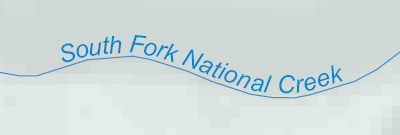
- Включите механизм надписей Maplex.
- Нажмите кнопку Менеджер надписей (Label Manager)
 на панели инструментов Надписи (Labeling).
на панели инструментов Надписи (Labeling).
- Поставьте отметку в окошке рядом со слоем, для которого хотите разместить надписи.
- В слое выберите класс надписей.
- Выберите Размещение как для рек (River Placement) из ниспадающего списка стилей размещения надписей для линий.
- Если необходимо, нажмите Размещение (Position) выберите другую позицию размещения надписей изолиний, затем нажмите OK.
- Щелкните OK, чтобы закрыть все диалоговые окна.
Позиция надписи может измениться, когда вы выберите стиль Размещение как для рек (River Placement). Это происходит из-за того, что для объектов рек доступны две позиции размещения: Центрировать с изгибом (Centered Curved) и Со сдвигом с изгибом (Offset Curved).